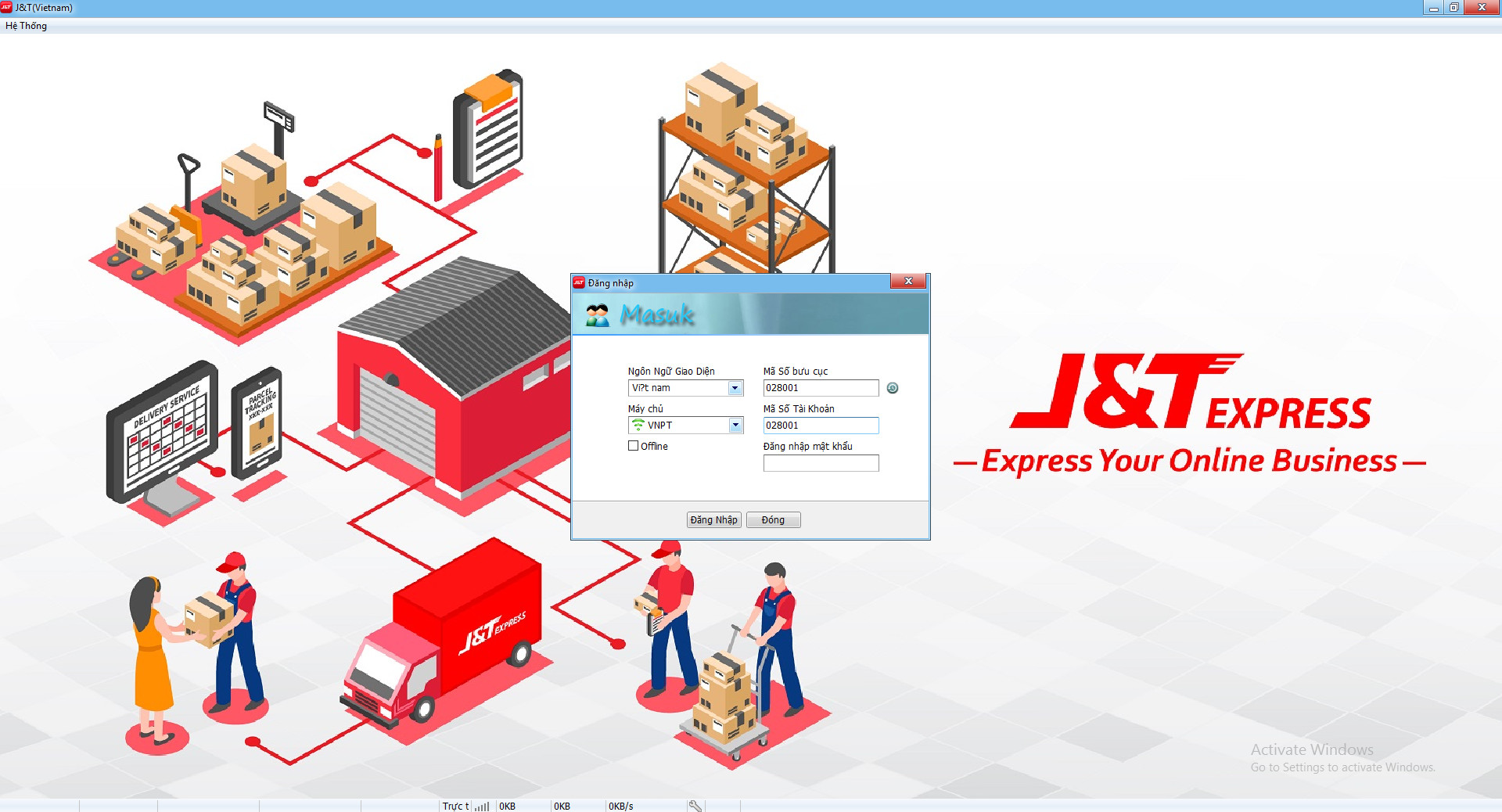HƯỚNG DẪN CÀI ĐẶT HỆ THỐNG E3
(1): Bạn mở trình duyệt lên, bất kì trình duyệt nào cũng được, ở đây tôi dùng Chrome như hình ảnh và truy cập web https://jtexpresshcm.zyrosite.com/ hoặc https://drive.google.com/file/d/1x64rDvZcqDFUWjjOTXhubht9w9vrUALJ/view
(2): Bạn kéo thanh trượt xuống tìm đến Phần mềm E3 như hình số 2 mình có đánh dấu và bấm chuột phải vào để tải xuống.
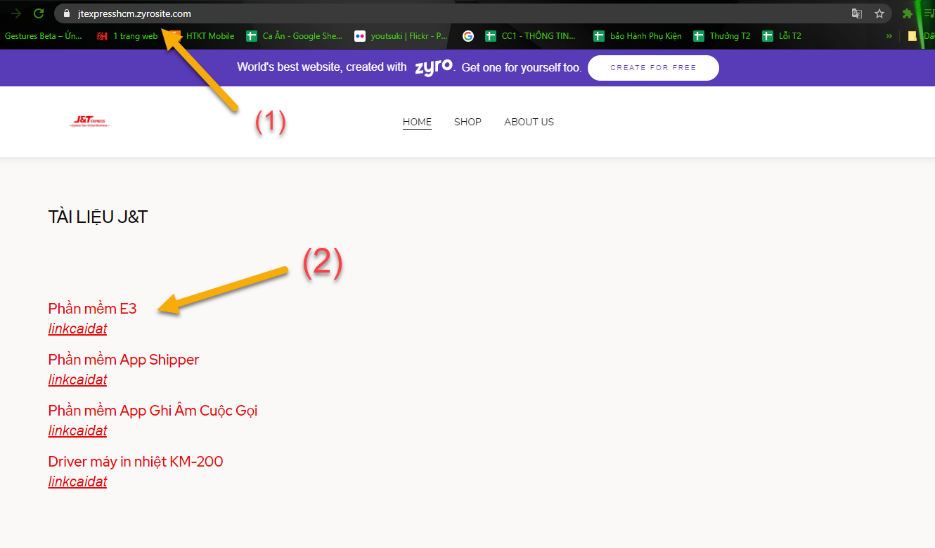
(3): Tiếp theo máy sẽ nhảy sang trang web khác và bấm tải xuống 1 lần nữa
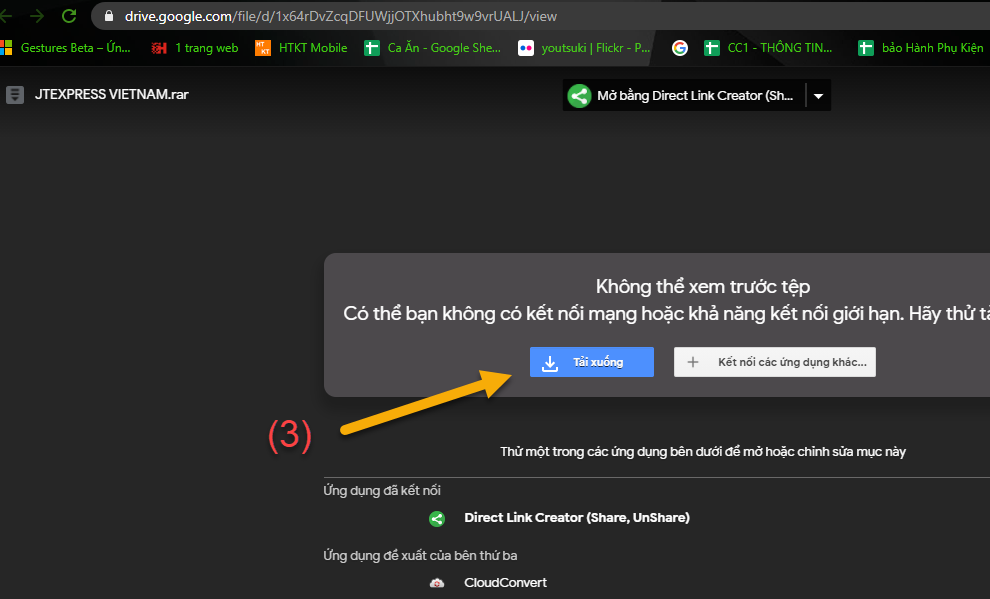
(4): Sau khi tải xuống sẽ ra được 1 tập tin như hình có tên : JTEXPRESSVIETNAM(221).zip
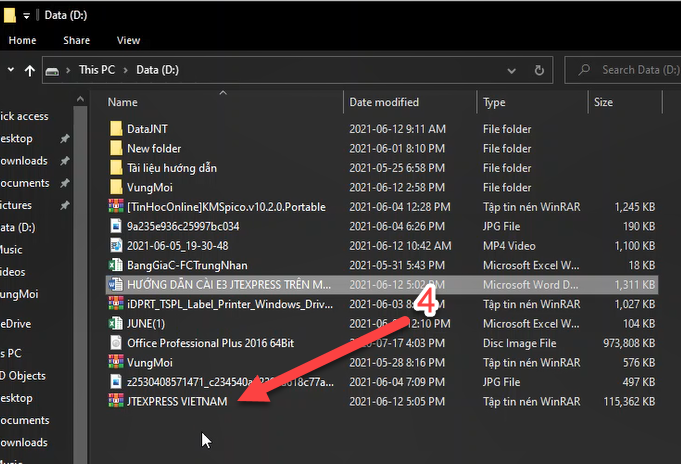
(5) (6) : Bấm chuột phải vào chọn Giải Nén ở đây ( Extract Here ) như hình, và chờ cho Tập giải nén
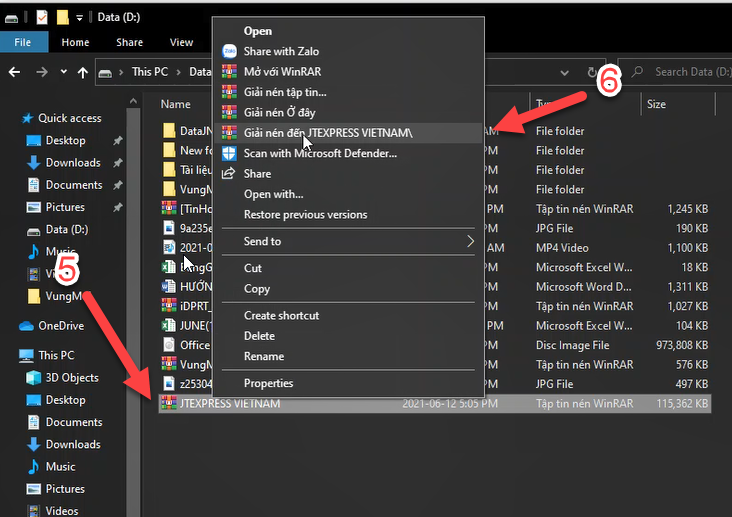
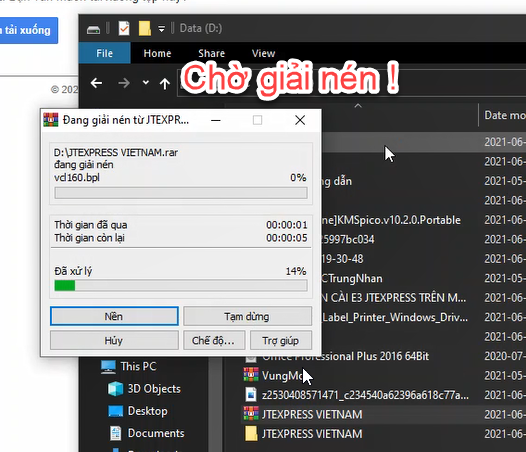
(7): Sau khi giải nén sẽ ra 1 thư mục như hình và bấm vào thư mục này. Tại Thư Mục này bạn tìm tới tệp có tên JTS.exe và bấm chuột phải vào
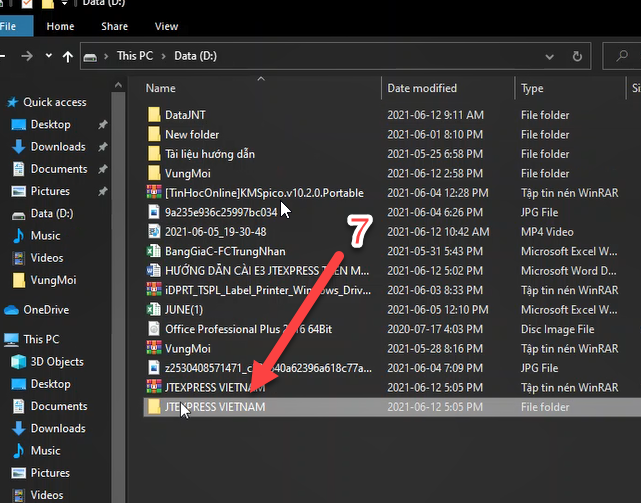
(8): Tại Thư Mục này bạn tìm tới tệp có tên JTS.exe và bấm chuột phải vào, chọn dòng Send to, Chọn Desktop
(9): E3 tự tạo cho mình 1 đường dẫn ra bên ngoài màn hình 1 biểu tượng
(10): Nhớ chọn phần desktop
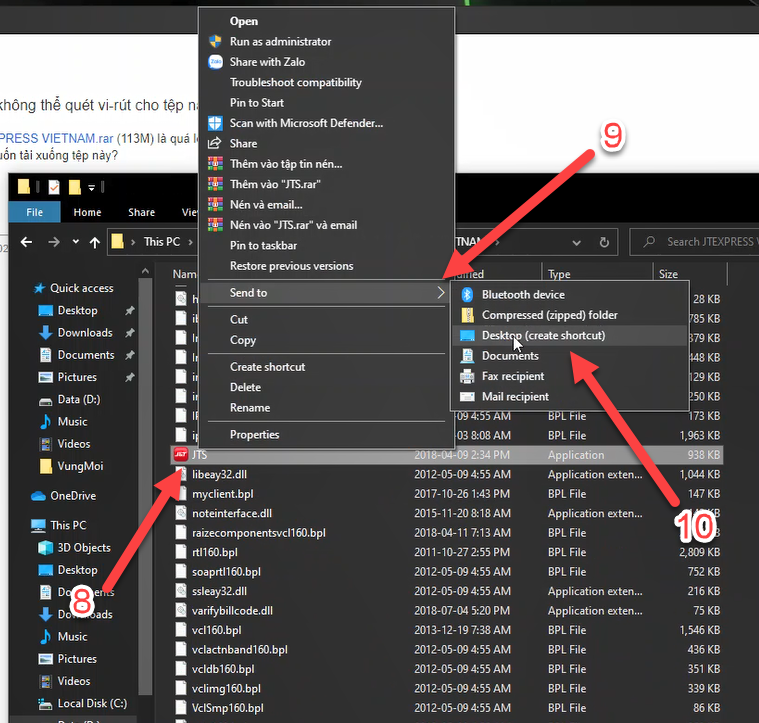
(11): Done ! Thoát ra ngoài Desktop đã có biểu tượng bấm vào và sử dụng thôi
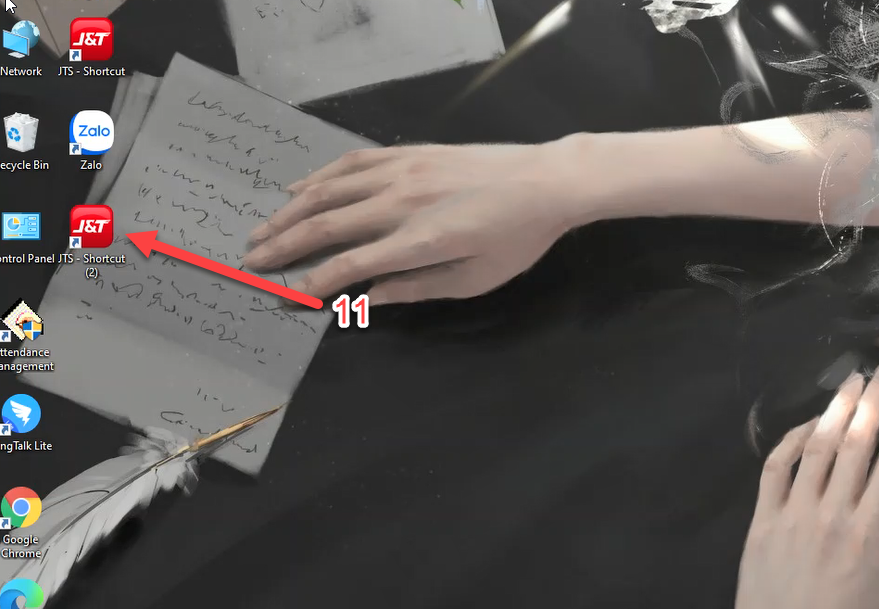
Đăng nhập E3/JTS
Đối với nhân viên cũ mã nhân viên là 6 số thì nhập Mã số tài khoản gồm: Mã bưu cục + Mã nhân viên (Ví dụ: Mã nhân viên: 113540, Mã bưu cục: 028001 ==> Mã số tài khoản: 028001113540)
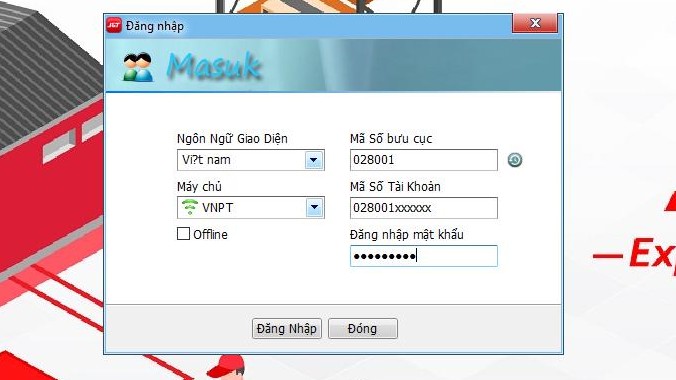
Đối với nhân viên mới mã số nhân viên là 8 số thì Mã số tài khoản chỉ gồm Mã nhân viên 8 số KHÔNG KÈM MÃ BƯU CỤC
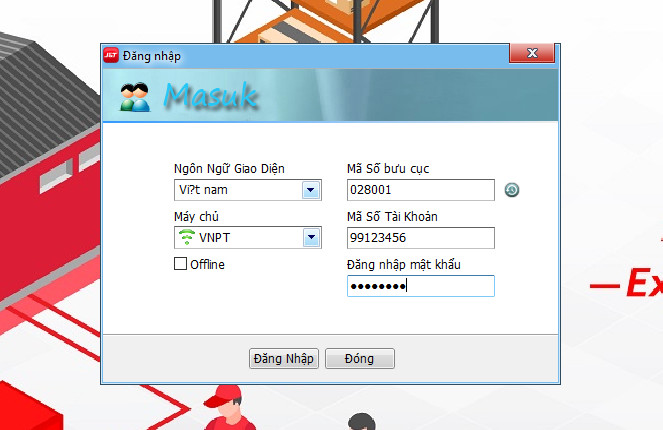
Vui lòng đăng nhập đúng mật khẩu và tên mã nhân viên để dùng nhé, và khi đăng nhập thành công, nên thoát ra đăng nhập lại tầm 3 lần để hệ thống E3 cập nhật đầy đủ thông tin
Cám ơn các bạn đã xem, chúc các bạn may mắn.